Installation manuelle d'un modpack CurseForge sur votre serveur
Parfois, un modpack ne sera pas disponible sur notre panel pour diverses raisons. Une installation manuelle est donc requise mais attention car ils ne s'installent pas tous de la même façon !
Ce tutoriel couvre l'installation d'un pack serveur, créé spécialement pour les serveurs mais vous pouvez également installer des modpacks classiques, faits pour le client avec quelques modifications.
Téléchargement du modpack CurseForge
Pour commencer, rendez-vous sur la page CurseForge de votre modpack. Dans cet exemple, vous verrez Better Minecraft.
Sur la partie droite de la page, vous devriez voir une section Server package. Téléchargez le premier, c'est la dernière version disponible.
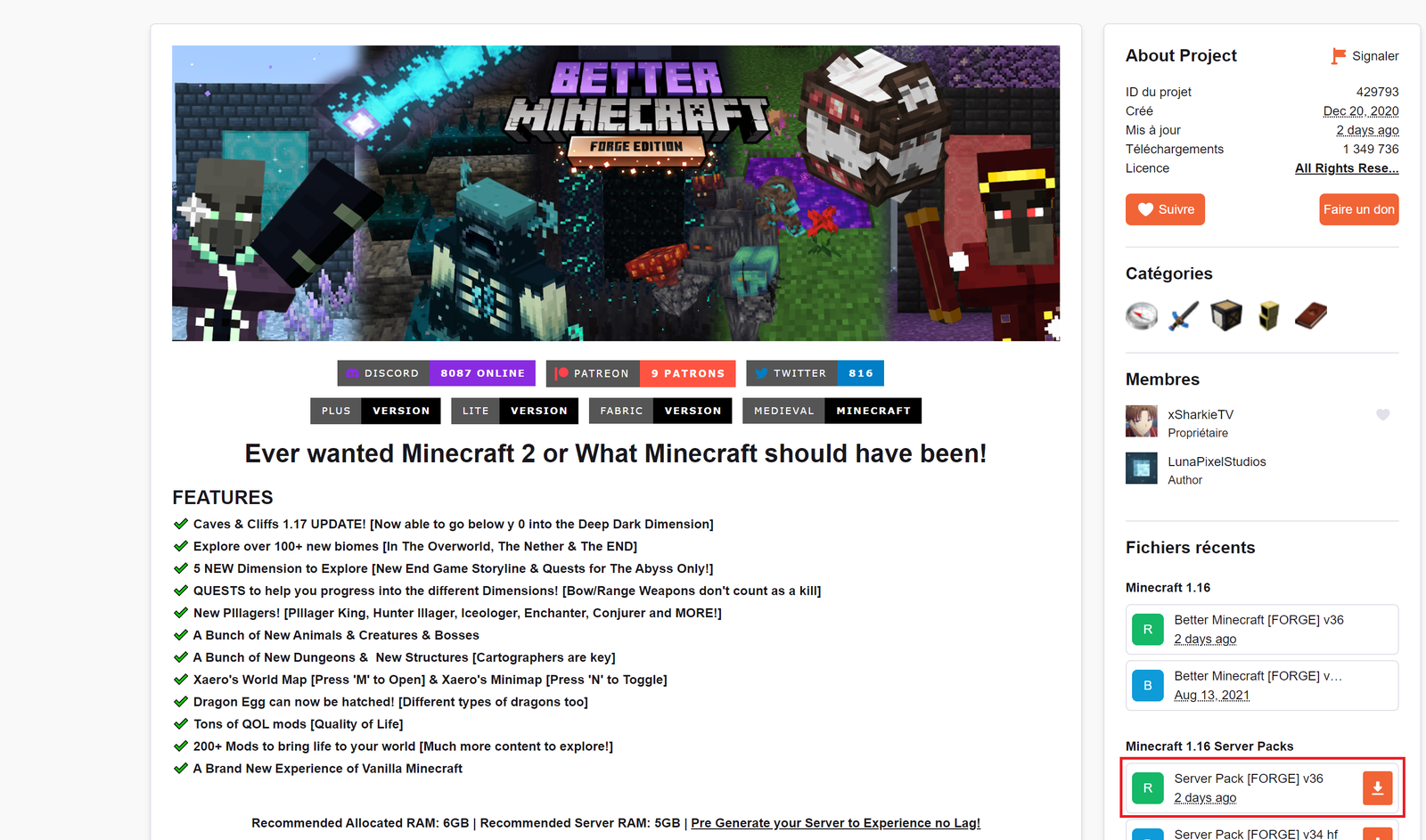
Installation du modpack
Vous allez avoir besoin de vous connecter à votre serveur en FTP. Si vous ne savez pas comment faire, veuillez suivre notre tutoriel dédié : https://mtxserv.com/fr/serveur-divers/doc/comment-se-connecter-en-ftp
En ouvrant le server package après téléchargement, vous aurez quelque chose de similaire à ceci :
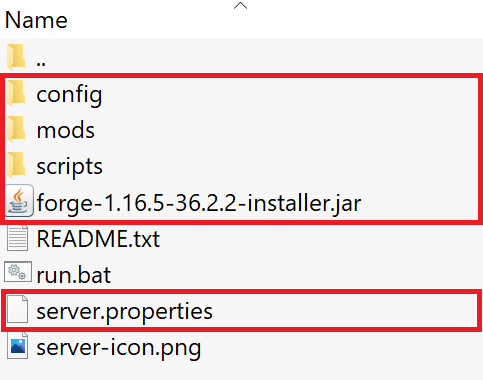
Les éléments en rouge sont ceux qui nous intéressent. Les trois dossiers et le fichier server.properties sont obligatoires, le .jar est optionnel.
Copiez config, mods, scripts et server.properties dans le dossier minecraft sur votre FTP, remplacez si nécessaire.
Attention, le fichier .jar n'est plus nécessaire à partir de la version 1.17 car Forge a été largement modifié
Le fichier Forge ne sera pas forcément présent dans le server package mais s'il existe, extrayez-le dans un dossier à part sur votre bureau par exemple. Double-cliquez dessus et sélectionner "Install server".
Un fichier Forge.jar devrait être créé, renommez-le en minecraft_server.jar et déplacez-le au même endroit que le reste sur votre serveur puis supprimez le dossier nouvellement créé ainsi que son contenu.
Une fois le transfert terminé, lancez votre serveur, votre modpack est installé !

